Todo lo que necesitas saber sobre las bases de datos en Access: concepto, funciones y ventajas
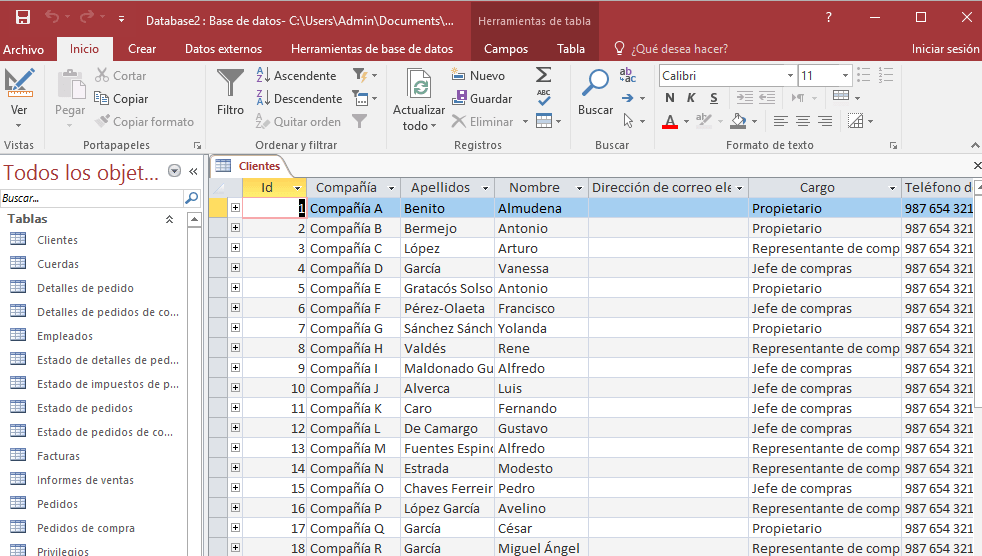
Access es uno de los programas más utilizados para la creación y gestión de bases de datos. Ofrece una interfaz amigable que permite a los usuarios sin conocimientos avanzados de programación diseñar y administrar bases de datos de forma sencilla. Las bases de datos en Access son herramientas poderosas que permiten almacenar, organizar y analizar grandes cantidades de información de manera eficiente.
Exploraremos conceptos clave sobre las bases de datos en Access. Comenzaremos explicando qué es una base de datos y cómo funciona. Luego, nos sumergiremos en las diferentes funciones y beneficios que Access ofrece para el diseño y la administración de bases de datos. También veremos algunos ejemplos prácticos para comprender mejor cómo se utiliza Access en la vida real. Si estás interesado en aprender más sobre las bases de datos en Access, ¡sigue leyendo!
- Qué es una base de datos en Access y cómo funciona
- Cuáles son las ventajas de usar una base de datos en Access en lugar de otras opciones
- Cuál es la diferencia entre una tabla, una consulta, un formulario y un informe en Access
-
Cómo se puede crear una nueva base de datos en Access
- Paso 1: Abrir el programa Access
- Paso 2: Seleccionar una plantilla o crear una base de datos en blanco
- Paso 3: Asignar un nombre y una ubicación a tu base de datos
- Paso 4: Diseñar las tablas
- Paso 5: Establecer relaciones entre las tablas (opcional)
- Paso 6: Diseñar formularios, informes y consultas
- Paso 7: Guardar y utilizar tu base de datos
- Qué tipo de información se puede almacenar en una base de datos en Access
- Cómo se pueden organizar los datos en una base de datos en Access
- Qué opciones existen para insertar, modificar y eliminar datos en una base de datos en Access
- Cuáles son las funciones más utilizadas en Access para realizar consultas y análisis de datos
- Es posible compartir una base de datos en Access con otros usuarios? ¿Cómo se hace
- Cuáles son los pasos a seguir para respaldar y restaurar una base de datos en Access
-
Preguntas frecuentes (FAQ)
- 1. ¿Qué es una base de datos en Access?
- 2. ¿Cuáles son las ventajas de utilizar Access para gestionar una base de datos?
- 3. ¿Puedo compartir una base de datos en Access con otros usuarios?
- 4. ¿Qué tipo de funciones puedo utilizar en una base de datos en Access?
- 5. ¿Es necesario tener conocimientos avanzados en programación para utilizar Access?
Qué es una base de datos en Access y cómo funciona
Una base de datos en Access es una herramienta de gestión de datos utilizada para almacenar, organizar y acceder a información. Es una solución de base de datos relacional desarrollada por Microsoft que permite a los usuarios crear y mantener bases de datos de manera fácil y eficiente.
Access utiliza un formato de archivo propio llamado MDB (Microsoft Database) para almacenar los datos y se basa en el lenguaje SQL (Structured Query Language) para realizar consultas y manipulaciones en la base de datos.
Una base de datos en Access está compuesta por tablas, consultas, formularios, informes y macros. Las tablas son la base de la base de datos, ya que es donde se almacena la información en filas y columnas. Las consultas permiten recuperar y filtrar datos de las tablas según criterios específicos. Los formularios son interfaces visuales que facilitan la entrada y modificación de datos. Los informes permiten presentar los datos de forma estructurada y profesional. Y las macros son secuencias de comandos que automatizan tareas repetitivas.
La principal ventaja de utilizar una base de datos en Access es su facilidad de uso. No se requieren conocimientos avanzados en programación o en gestión de bases de datos para poder crear y mantener una base de datos funcional. Su interfaz intuitiva e amigable permite a los usuarios sin experiencia previa en bases de datos gestionar su información de forma eficiente.
Otra ventaja de Access es su capacidad para trabajar con otras aplicaciones de Office, como Excel y Word. Permite importar y exportar datos entre diferentes formatos, lo que facilita la integración y el intercambio de información con otras herramientas.
Además, Access ofrece herramientas de seguridad y permisos que permiten proteger la información sensible y controlar el acceso a los datos. Esto garantiza la confidencialidad e integridad de la base de datos.
Una base de datos en Access es una solución flexible y accesible para la gestión de información. Su facilidad de uso, integración con otras aplicaciones y herramientas de seguridad la convierten en una opción popular para pequeñas y medianas empresas, así como para usuarios individuales que deseen organizar y acceder a sus datos de manera eficiente.
Cuáles son las ventajas de usar una base de datos en Access en lugar de otras opciones
Las bases de datos son una parte fundamental en la gestión de información, y contar con un sistema que facilite su administración y acceso es crucial para muchas organizaciones. En este sentido, Access se presenta como una opción muy atractiva debido a sus múltiples ventajas y funcionalidades.
Simplicidad y facilidad de uso
Una de las principales ventajas de utilizar Access es su interfaz sencilla e intuitiva. A diferencia de otras opciones más complejas y robustas, Access se caracteriza por ser fácil de aprender y utilizar, lo que permite a cualquier usuario, incluso aquellos sin experiencia previa en bases de datos, crear y gestionar sus propias bases de datos de forma rápida y eficiente.
Amplia funcionalidad
Access ofrece una amplia gama de funciones y características que permiten realizar todo tipo de tareas relacionadas con bases de datos. Desde el diseño de tablas y consultas hasta la generación de informes y la automatización de procesos, Access cuenta con todas las herramientas necesarias para cubrir las necesidades más exigentes.
Entre las funcionalidades más destacadas de Access se encuentran la posibilidad de importar y exportar datos de diferentes formatos, la creación de formularios personalizados para facilitar la entrada de datos, y la capacidad de crear consultas avanzadas utilizando el lenguaje SQL.
Integración con otras aplicaciones de Microsoft
Una gran ventaja de utilizar Access es su integración nativa con otras aplicaciones de Microsoft, como Excel y Word. Esto significa que es posible importar y exportar datos entre estas aplicaciones de manera fluida, lo que facilita el intercambio de información y la generación de informes personalizados utilizando herramientas familiares.
Escalabilidad y rendimiento
Access es adecuado tanto para pequeñas bases de datos locales como para proyectos más grandes y complejos. A pesar de ser una solución de base de datos de escritorio, Access puede manejar una gran cantidad de registros y usuarios simultáneos sin comprometer su rendimiento.
Además, Access permite dividir una base de datos en diferentes partes, lo que facilita su escalabilidad y distribución. De esta manera, es posible almacenar los datos en un servidor o en la nube, y acceder a ellos desde diferentes dispositivos y ubicaciones geográficas.
Costo accesible
Otra ventaja importante de Access es que forma parte del paquete Microsoft Office, por lo que su costo está incluido en la licencia de este software. Esto significa que no requiere una inversión adicional para utilizarlo, lo que lo convierte en una opción muy atractiva, especialmente para empresas y organizaciones con presupuestos limitados.
Utilizar una base de datos en Access ofrece muchas ventajas, desde su simplicidad y facilidad de uso hasta su amplia funcionalidad y capacidad de integración con otras aplicaciones de Microsoft. Además, su escalabilidad, rendimiento y costo accesible la convierten en una opción versátil y rentable para cualquier tipo de proyecto.
Cuál es la diferencia entre una tabla, una consulta, un formulario y un informe en Access
En Access, una de las herramientas más utilizadas para el manejo de bases de datos, existen diferentes objetos que nos permiten organizar y visualizar la información de manera eficiente. Estos objetos incluyen tablas, consultas, formularios e informes, cada uno con su función específica en el proceso de gestión de datos.
Tabla
Una tabla en Access es donde se almacenan los datos. Puedes imaginarla como una hoja de cálculo en la que se registran y organizan los registros y campos de información relacionados. Cada fila representa un registro único, mientras que cada columna representa un campo o categoría de información específica. Las tablas son la base fundamental de cualquier base de datos y proporcionan una estructura ordenada y lógica para almacenar y acceder a la información.
Consulta
Una consulta en Access es una forma de obtener información específica de una o varias tablas mediante el uso de condiciones o criterios de selección. Puedes pensar en ella como una pregunta que le haces a la base de datos para que te devuelva una respuesta. Las consultas te permiten seleccionar, filtrar, ordenar y calcular datos según tus necesidades. Puedes crear consultas simples usando el asistente de consultas o escribir consultas SQL (Structured Query Language) más complejas para realizar operaciones avanzadas sobre los datos.
Formulario
Un formulario en Access es una interfaz de usuario que facilita la entrada, edición y visualización de datos en una base de datos. Puedes imaginártelo como una ventana interactiva donde puedes interactuar con los datos de una tabla o consulta en particular. Los formularios te permiten personalizar la apariencia y el diseño de los datos, presentando solo los campos necesarios y ocultando aquellos que no son relevantes en un contexto específico. Además, los formularios pueden contener botones, listas desplegables y otros controles que facilitan la interacción con la base de datos.
Informe
Un informe en Access es una forma de presentar los datos de manera estructurada y visualmente atractiva. A diferencia de las tablas y las consultas, que se centran más en la entrada y manejo de datos, los informes están diseñados para mostrar información resumida o detallada de una manera fácil de entender. Puedes incluir encabezados, pies de página, gráficos, cuadros de texto y otros elementos visuales para mejorar la presentación de los datos. Los informes son especialmente útiles cuando deseas imprimir o exportar datos para su uso fuera del entorno de Access, como compartir informes con otros usuarios o generar análisis y estadísticas.
Mientras que una tabla almacena los datos, una consulta busca información específica dentro de los datos, un formulario proporciona una interfaz amigable para interactuar con los datos, y un informe presenta los datos de manera legible y atractiva. Cada uno de estos objetos cumple un papel importante en el funcionamiento y aprovechamiento de las bases de datos en Access.
Cómo se puede crear una nueva base de datos en Access
Crear una nueva base de datos en Access es un proceso sencillo que te permitirá gestionar y almacenar tus datos de manera eficiente. A continuación, te explicaré paso a paso cómo puedes crear una nueva base de datos en Access.
Paso 1: Abrir el programa Access
Lo primero que debes hacer para crear una nueva base de datos en Access es abrir el programa. Para ello, busca y haz clic en el ícono de Access en tu Escritorio o en la lista de aplicaciones de tu dispositivo.
Paso 2: Seleccionar una plantilla o crear una base de datos en blanco
Una vez que hayas abierto el programa Access, verás la opción de seleccionar una plantilla predefinida o crear una base de datos en blanco. Si quieres empezar desde cero y personalizar tu base de datos según tus necesidades, selecciona 'Base de datos en blanco'. Si prefieres utilizar una plantilla ya diseñada, elige una opción de la lista disponibles.
Paso 3: Asignar un nombre y una ubicación a tu base de datos
Una vez que hayas seleccionado la opción adecuada para ti, se te pedirá que asignes un nombre y una ubicación a tu base de datos. Es importante elegir un nombre descriptivo que refleje el contenido y propósito de tu base de datos. Además, asegúrate de guardar la base de datos en una ubicación fácilmente accesible para que puedas encontrarla rápidamente cuando la necesites.
Paso 4: Diseñar las tablas
Una vez que hayas creado tu nueva base de datos en Access, el siguiente paso es diseñar las tablas que conformarán tu base de datos. Las tablas permiten organizar y estructurar tus datos de manera lógica y coherente.
Para diseñar una tabla, haz clic en la pestaña "Crear" y selecciona "Diseño de tabla". A continuación, podrás añadir los campos necesarios para tu base de datos. Para cada campo, deberás especificar un nombre, el tipo de dato que contendrá (texto, número, fecha, etc.), así como cualquier restricción o formato adicional que desees aplicar.
Paso 5: Establecer relaciones entre las tablas (opcional)
Si tu base de datos requiere la relación entre varias tablas, puedes establecer estas relaciones en Access. Esto te permitirá vincular información de diferentes tablas y garantizar la integridad referencial de tus datos.
Para establecer relaciones entre tablas, ve a la pestaña "Base de datos externa" y selecciona "Relaciones". Luego, arrastra los campos relacionados de una tabla a otra. Access creará automáticamente la relación entre las tablas basándose en las claves primarias y foráneas.
Recuerda que este paso es opcional y solo necesario si tu base de datos requiere de relaciones entre tablas.
Paso 6: Diseñar formularios, informes y consultas
Una vez que hayas diseñado y organizado tus tablas, puedes proceder a crear formularios, informes y consultas para interactuar con tus datos de manera más intuitiva y generar informes personalizados.
Los formularios son una manera visual y fácil de introducir, modificar y visualizar datos en tu base de datos. Puedes diseñar formularios personalizados ajustados a tus necesidades específicas y agregar elementos como botones, listas desplegables y casillas de verificación.
Los informes te permiten presentar los datos almacenados en tu base de datos de forma clara y profesional. Puedes generar informes detallados con tablas, gráficos y totales calculados automáticamente.
Las consultas te brindan la posibilidad de seleccionar y filtrar datos específicos de tu base de datos según ciertos criterios. Puedes crear consultas simples o más complejas para obtener resultados precisos y relevantes.
Paso 7: Guardar y utilizar tu base de datos
Una vez que hayas terminado de diseñar y ajustar tu base de datos en Access, es importante guardar tus cambios regularmente para asegurarte de no perder ningún dato o configuración. Puedes guardar tu base de datos haciendo clic en el ícono de guardar o presionando la combinación de teclas "Ctrl + S".
A partir de este momento, tu base de datos está lista para ser utilizada. Puedes comenzar a ingresar datos, generar informes, ejecutar consultas y hacer uso de todas las características y funcionalidades que ofrece Access.
Crear una nueva base de datos en Access implica abrir el programa, elegir entre una plantilla predefinida o una base de datos en blanco, asignar un nombre y una ubicación, diseñar las tablas, establecer relaciones (si es necesario), diseñar formularios, informes y consultas, y guardar tu base de datos para empezar a utilizarla.
¡Ahora ya estás listo para aprovechar al máximo el potencial de Access y gestionar tus datos de manera eficiente!
Qué tipo de información se puede almacenar en una base de datos en Access
Una base de datos en Access es una herramienta que permite almacenar y organizar grandes cantidades de información en un formato estructurado. Esto significa que puedes guardar diversos tipos de datos, desde simples nombres y números hasta texto, fechas, imágenes e incluso archivos adjuntos.
En una base de datos en Access, puedes crear distintas tablas para almacenar diferentes tipos de información. Por ejemplo, si tienes una empresa, puedes tener una tabla para los clientes, otra para los productos y otra para las ventas. Cada tabla puede tener columnas que representen los campos de datos, como nombre, dirección, edad, teléfono, etc.
Funciones y ventajas de una base de datos en Access
Capacidad de almacenamiento y organización:Access te permite almacenar una gran cantidad de registros, lo cual resulta especialmente útil en empresas u organizaciones con grandes volúmenes de información. Además, puedes relacionar distintas tablas entre sí para crear vínculos entre los datos.Fácil creación:Una de las ventajas de Access es su interfaz intuitiva y amigable. Puedes crear rápidamente tablas, consultas, formularios e informes sin necesidad de tener conocimientos avanzados de programación o bases de datos.Generación de Informes:Access cuenta con herramientas para generar informes personalizados a partir de la información almacenada en la base de datos. Estos informes pueden incluir gráficos, cálculos, filtros y otros elementos visuales para facilitar la interpretación de los datos.Seguridad:Access permite establecer niveles de seguridad para proteger tus datos. Puedes asignar permisos a los usuarios para restringir el acceso a determinadas tablas, consultas o formularios, asegurando así la confidencialidad y privacidad de la información.Automatización de tareas:Mediante macros y visual basic for applications (VBA), puedes automatizar tareas repetitivas o crear procesos personalizados que agilicen el trabajo con la base de datos.
Una base de datos en Access es una poderosa herramienta para almacenar, organizar y gestionar información de manera eficiente. Su facilidad de uso y amplias funciones hacen de ella una opción popular tanto para usuarios principiantes como para profesionales o empresas que necesiten administrar grandes volúmenes de datos.
Cómo se pueden organizar los datos en una base de datos en Access
Organizar los datos de manera eficiente es fundamental para cualquier sistema de gestión de bases de datos, y Access ofrece una amplia variedad de opciones para lograrlo. En esta sección, exploraremos cómo se pueden organizar los datos en una base de datos en Access.
Tablas
La tabla es el componente principal de una base de datos en Access. Es aquí donde se almacenan los datos de manera estructurada en filas y columnas. Cada fila representa un registro individual dentro de la base de datos, mientras que las columnas representan los diferentes campos o atributos de cada registro.
En Access, puedes crear múltiples tablas para organizar tus datos de acuerdo a su naturaleza y relación. Por ejemplo, en una base de datos de clientes, puedes tener una tabla para almacenar información personal como nombre, dirección y número de teléfono, y otra tabla para registrar las compras realizadas por cada cliente. De esta manera, puedes relacionar la información de ambas tablas para obtener informes más completos y precisos.
Consultas
Las consultas en Access te permiten buscar, filtrar y calcular datos específicos dentro de una o varias tablas. Puedes utilizar lenguaje SQL (Structured Query Language) para escribir consultas complejas o utilizar la interfaz gráfica de Access para crear consultas de forma intuitiva.
Existen diferentes tipos de consultas en Access, como las consultas de selección (SELECT), las consultas de acción (INSERT, UPDATE, DELETE) y las consultas de creación de tabla (CREATE TABLE). Estas consultas te dan la flexibilidad de manipular y analizar los datos según tus necesidades específicas.
Formularios
Los formularios en Access son interfaces de usuario que facilitan la visualización y entrada de datos en una base de datos. Puedes crear formularios personalizados para cada tabla o consulta, lo que te permite presentar los datos de manera más intuitiva y amigable.
Con los formularios, puedes diseñar pantallas con etiquetas, casillas de verificación, listas desplegables y otros elementos interactivos, lo que simplifica el ingreso de datos y mejora la experiencia del usuario. También puedes aplicar validaciones y reglas de formato para asegurarte de que los datos introducidos sean correctos y consistentes.
Informes
Los informes en Access te permiten presentar los datos en formato impreso o digital de manera ordenada y profesional. Puedes crear informes personalizados basados en tablas o consultas, e incluir diferentes elementos como encabezados, pies de página, gráficos y totales.
Los informes son especialmente útiles para generar resúmenes y análisis de los datos almacenados en la base de datos. Puedes agrupar los datos por categorías, realizar cálculos y aplicar filtros para obtener información relevante y tomar decisiones informadas.
Access ofrece diversas herramientas y funcionalidades para organizar y gestionar tus datos de manera eficiente. Las tablas te permiten estructurar y relacionar la información, las consultas te ayudan a manipular y analizar los datos, los formularios mejoran la entrada y visualización de datos, y los informes te permiten presentar la información de manera profesional.
Qué opciones existen para insertar, modificar y eliminar datos en una base de datos en Access
Uno de los aspectos clave en el uso de una base de datos es la capacidad de insertar, modificar y eliminar datos. En Access, esta funcionalidad se logra a través de diversas opciones que permiten interactuar con los registros de una tabla de manera eficiente y sencilla.
Inserción de datos
La inserción de datos en una base de datos en Access se realiza a través de la sentencia SQL INSERT INTO. Esta sentencia permite agregar nuevos registros a una tabla especificada, asignando valores a cada uno de los campos correspondientes.
Por ejemplo, si tenemos una tabla llamada "Clientes" con los campos "IDCliente", "Nombre" y "Apellido", podemos utilizar la sentencia INSERT INTO para agregar un nuevo cliente:
INSERT INTO Clientes (IDCliente, Nombre, Apellido)
VALUES ('001', 'Juan', 'Pérez');
Una vez ejecutada esta sentencia, se agregará un nuevo registro a la tabla "Clientes" con los valores especificados para cada uno de los campos.
Modificación de datos
Para actualizar o modificar datos en una base de datos en Access, se utiliza la sentencia UPDATE. Esta sentencia permite cambiar los valores de uno o varios campos en registros existentes.
Supongamos que deseamos cambiar el nombre de un cliente en la tabla "Clientes". Utilizando la sentencia UPDATE, podemos realizar esta modificación de la siguiente manera:
UPDATE Clientes
SET Nombre = 'Carlos'
WHERE IDCliente = '001';
Con esta sentencia, se actualizará el campo "Nombre" del cliente cuyo IDCliente sea igual a '001', asignándole el nuevo valor 'Carlos'.
Eliminación de datos
La eliminación de registros en una base de datos en Access se logra mediante la sentencia DELETE. Esta sentencia permite eliminar uno o varios registros de una tabla.
Si queremos eliminar un cliente de la tabla "Clientes" cuyo IDCliente sea igual a '001', podemos utilizar la sentencia DELETE de la siguiente manera:
DELETE FROM Clientes
WHERE IDCliente = '001';
Con esta sentencia, se eliminará el registro del cliente con IDCliente igual a '001' de la tabla "Clientes".
Cuáles son las funciones más utilizadas en Access para realizar consultas y análisis de datos
Access es una herramienta de gestión de bases de datos muy popular que permite a los usuarios almacenar, organizar y analizar grandes cantidades de datos. Uno de los aspectos más destacados de Access es su amplia variedad de funciones que facilitan la realización de consultas y análisis de datos. En esta sección, exploraremos algunas de las funciones más utilizadas en Access y cómo pueden ayudarte en tu trabajo diario.
Filtro y ordenación de datos
Uno de los primeros pasos para realizar análisis de datos es filtrar y ordenar los datos en función de criterios específicos. Access ofrece funciones intuitivas y fáciles de usar para ayudarte a realizar estas tareas. Puedes utilizar la función de filtro para mostrar solo los registros que cumplen ciertas condiciones, lo que te permite concentrarte únicamente en la información relevante. Además, puedes ordenar tus datos de acuerdo con un campo específico en orden ascendente o descendente, lo que facilita el análisis de patrones y tendencias.
Agregación de datos
Otra función importante en Access es la agregación de datos. Esta función te permite realizar cálculos sobre grupos de registros para obtener resultados resumidos. Por ejemplo, puedes utilizar la función de suma para calcular la suma total de un campo numérico en varios registros. Asimismo, puedes utilizar otras funciones de agregación, como promedio, mínimo o máximo, para obtener información estadística sobre tus datos. La capacidad de realizar operaciones de agregación en Access es fundamental para realizar análisis complejos y obtener información significativa de tus bases de datos.
Consulta de datos mediante SQL
Además de las funciones mencionadas anteriormente, Access también ofrece la posibilidad de consultar datos mediante SQL. Esta función te permite realizar consultas avanzadas que van más allá de las opciones disponibles en las funciones de filtrado y ordenación. Con SQL, puedes combinar múltiples criterios de búsqueda, realizar cálculos complejos y generar resultados personalizados según tus necesidades. La capacidad de utilizar SQL en Access brinda flexibilidad y control adicional sobre tus análisis de datos.
Generación de informes y gráficos
Una vez que hayas realizado tus consultas y análisis de datos, Access te permite generar informes y gráficos para presentar tus resultados de manera clara y visualmente atractiva. Puedes utilizar plantillas predefinidas o personalizar tus propios informes y gráficos, eligiendo los campos que deseas incluir y aplicando formatos específicos. Los informes y gráficos generados en Access permiten comunicar de manera efectiva los hallazgos y conclusiones obtenidos a través de tu análisis de datos, facilitando la toma de decisiones basadas en información precisa.
Automatización de tareas con macros
Finalmente, otra función destacada en Access es la posibilidad de automatizar tareas utilizando macros. Las macros son secuencias de comandos que te permiten grabar una serie de acciones y reproducirlas posteriormente con un solo clic. Esto puede ser especialmente útil si tienes tareas repetitivas que realizas con frecuencia, como importar datos, hacer cálculos o generar informes. Al automatizar estas tareas con macros, puedes ahorrar tiempo y mejorar la eficiencia de tu trabajo diario.
Access ofrece una amplia variedad de funciones que facilitan la realización de consultas y análisis de datos. Desde filtrar y ordenar datos hasta utilizar SQL para consultas avanzadas, pasando por la generación de informes y gráficos visuales, así como la automatización de tareas con macros, Access se convierte en una herramienta poderosa para cualquier profesional que necesita gestionar y analizar bases de datos. Esperamos que esta sección te haya proporcionado una visión general de las funciones más utilizadas en Access y cómo pueden ayudarte en tu trabajo cotidiano.
Es posible compartir una base de datos en Access con otros usuarios? ¿Cómo se hace
¡Por supuesto! Access ofrece la posibilidad de compartir una base de datos con otros usuarios de manera sencilla y eficiente. A través de las funciones de red y los permisos adecuados, es posible permitir el acceso a múltiples usuarios simultáneamente.
Para compartir una base de datos en Access con otros usuarios, primero debemos asegurarnos de estar utilizando una versión que admita esta funcionalidad. Las versiones más recientes de Access, como Access 2016 y Access 365, son ideales para ello.
Una vez que tenemos nuestra base de datos lista y abierta en Access, podemos seguir los siguientes pasos:
Paso 1: Configurar la base de datos para uso compartido
En primer lugar, debemos abrir nuestra base de datos en modo exclusivo, es decir, sin que otros usuarios tengan acceso a ella. Esto lo hacemos seleccionando la opción "Base de datos exclusiva" en la pestaña "Herramientas de base de datos" de Access.
Una vez en modo exclusivo, debemos asegurarnos de haber establecido los permisos adecuados para los usuarios que deseamos invitar a colaborar en la base de datos. Podemos definir diferentes niveles de acceso según nuestras necesidades, como control total, solo lectura o modificación limitada.
Paso 2: Compartir la base de datos a través de la red
Una vez configurada la base de datos para uso compartido, podremos proceder a compartirlo a través de la red. Esto implica almacenar la base de datos en un servidor u otro dispositivo de almacenamiento compartido al que todos los usuarios puedan acceder.
Para compartir la base de datos, simplemente debemos copiar el archivo de base de datos de Access en la ubicación de red deseada. Si estamos utilizando un servidor, podemos copiarlo directamente en una carpeta compartida.
Paso 3: Acceso por parte de los usuarios
Una vez que la base de datos se encuentra en una ubicación accesible para todos los usuarios, cada uno de ellos debe abrir Access y navegar hasta la ubicación de la base de datos compartida. Esto se puede hacer a través de la opción "Abrir" en el menú "Archivo" de Access.
Una vez abierta la base de datos compartida, cada usuario podrá interactuar con ella según los permisos asignados previamente. Es importante tener en cuenta que si varios usuarios intentan cambiar el mismo registro o realizar modificaciones simultáneas, pueden surgir conflictos que deben ser resueltos adecuadamente.
Es recomendable establecer protocolos de comunicación claros entre los usuarios para evitar este tipo de problemas y mantener un flujo de trabajo eficiente y sin interrupciones.
Access ofrece la posibilidad de compartir una base de datos con otros usuarios de manera sencilla y segura. Siguiendo los pasos adecuados y configurando los permisos correctamente, podemos permitir el acceso simultáneo a la base de datos, facilitando así la colaboración y el trabajo en equipo.
Cuáles son los pasos a seguir para respaldar y restaurar una base de datos en Access
El respaldo y la restauración de una base de datos en Access son procesos esenciales para garantizar la seguridad y disponibilidad de la información almacenada. En este apartado, te guiaremos a través de los pasos necesarios para realizar estas operaciones de manera efectiva.
Paso 1: Preparación
Antes de comenzar el proceso de respaldo o restauración, es fundamental tomar algunas precauciones para evitar pérdidas accidentales de datos. En primer lugar, asegúrate de cerrar todas las bases de datos que se encuentren abiertas en Access. También debes confirmar que cuentas con los permisos necesarios para realizar estas tareas.
Paso 2: Respaldar una base de datos en Access
El respaldo de una base de datos en Access implica crear una copia de seguridad de la misma, la cual se puede utilizar posteriormente para recuperar los datos en caso de fallos o incidentes. Sigue estos pasos para realizar un respaldo:
- Abre Access y selecciona la base de datos que deseas respaldar.
- Haz clic en la pestaña "Archivo" en la barra de herramientas.
- Selecciona la opción "Guardar como" en el menú desplegable.
- Especifica la ubicación donde deseas guardar el respaldo y asigna un nombre al archivo.
- Haz clic en el botón "Guardar".
Una vez completados estos pasos, habrás creado un respaldo de tu base de datos en Access. Es recomendable guardar este archivo en un lugar seguro, como una unidad externa o en la nube, para evitar la pérdida de datos.
Paso 3: Restaurar una base de datos en Access
La restauración de una base de datos implica recuperar los datos a partir de un respaldo previamente creado. Sigue estos pasos para restaurar una base de datos en Access:
- Abre Access y haz clic en la pestaña "Archivo" en la barra de herramientas.
- Selecciona la opción "Abrir" en el menú desplegable.
- Navega hasta la ubicación donde se encuentra el respaldo de la base de datos.
- Selecciona el archivo de respaldo y haz clic en el botón "Abrir".
- En la pantalla de inicio, Access te preguntará si deseas restaurar el archivo de respaldo. Haz clic en "Sí" para confirmar.
Una vez completados estos pasos, habrás restaurado la base de datos previamente respaldada. Asegúrate de guardar y cerrar la base de datos después de realizar cualquier operación de restauración.
Respaldar y restaurar una base de datos en Access son procesos esenciales para garantizar la integridad de los datos y la continuidad del negocio. Siguiendo los pasos descritos anteriormente, podrás mantener tus bases de datos seguras y disponer de una solución efectiva en caso de fallos o pérdida de información.
Preguntas frecuentes (FAQ)
1. ¿Qué es una base de datos en Access?
Una base de datos en Access es un sistema de gestión de bases de datos relacionales, utilizado principalmente para almacenar y organizar grandes cantidades de información de manera eficiente.
2. ¿Cuáles son las ventajas de utilizar Access para gestionar una base de datos?
Algunas ventajas de utilizar Access incluyen la facilidad de uso, capacidad de crear relaciones entre tablas, generar informes y formularios personalizados, y la posibilidad de integrarse con otras aplicaciones de Microsoft Office.
3. ¿Puedo compartir una base de datos en Access con otros usuarios?
Sí, Access permite compartir una base de datos en una red local o a través de herramientas de colaboración en línea, lo que permite a múltiples usuarios acceder y editar simultáneamente los datos.
4. ¿Qué tipo de funciones puedo utilizar en una base de datos en Access?
Access ofrece una amplia gama de funciones, como consultas para filtrar y ordenar datos, formularios para ingresar y visualizar información de manera intuitiva, informes para presentar datos de manera profesional y macros para automatizar tareas repetitivas.
5. ¿Es necesario tener conocimientos avanzados en programación para utilizar Access?
No es necesario tener conocimientos avanzados en programación para utilizar Access. La interfaz gráfica y las herramientas visuales de Access permiten a los usuarios crear y administrar bases de datos sin necesidad de escribir código, aunque el conocimiento de SQL puede ser útil para aprovechar al máximo sus funcionalidades.
Deja una respuesta

Entradas relacionadas